很多小伙伴在使用edge浏览器的过程中经常会需要对浏览器中的设置进行更改。有的小伙伴想要开启edge浏览器中的增强型拼写检查功能,但又不知道该在哪里找到该功能,接下来小编就来和大家分享一下edge浏览器开启增强型拼写检查功能的方法。
edge浏览器开启增强型拼写检查功能的方法
1、第一步,我们在电脑中点击打开edge浏览器,然后在浏览器页面中再点击打开“...”图标

2、第二步,打开“...”图标之后,我们再在下拉列表中找到“设置”选项,点击打开该选项
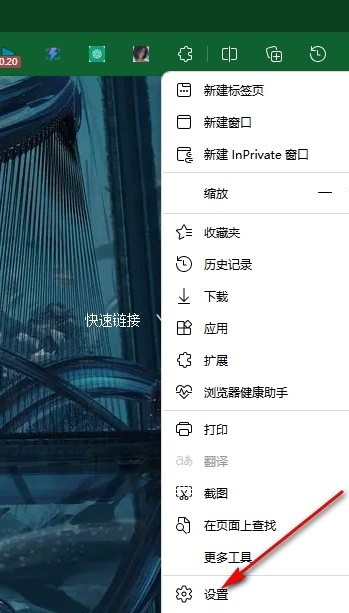
3、第三步,打开“设置”选项之后,我们再在设置页面中找到“语言”选项,点击打开该选项

4、第四步,进入语言设置页面之后,我们在该页面中找到“编写协助语言”选项,接着点击下方语言右侧的箭头图标

5、第五步,打开箭头图标之后,我们在下拉列表中找到“增强型拼写检查”选项,直接点击打开该选项的开关按钮即可
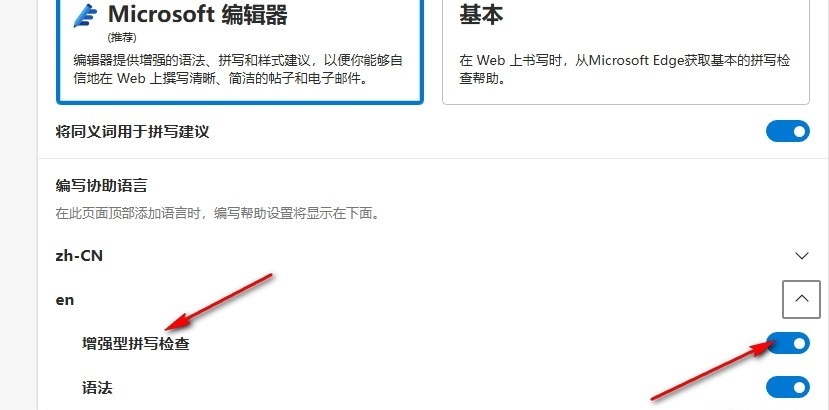
以上就是小编整理总结出的关于edge浏览器开启增强型拼写检查功能的方法,感兴趣的小伙伴快去试试吧。

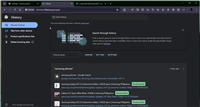
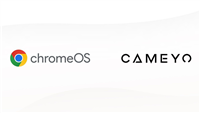
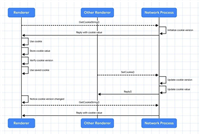
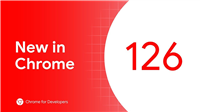

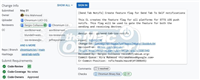
发表评论